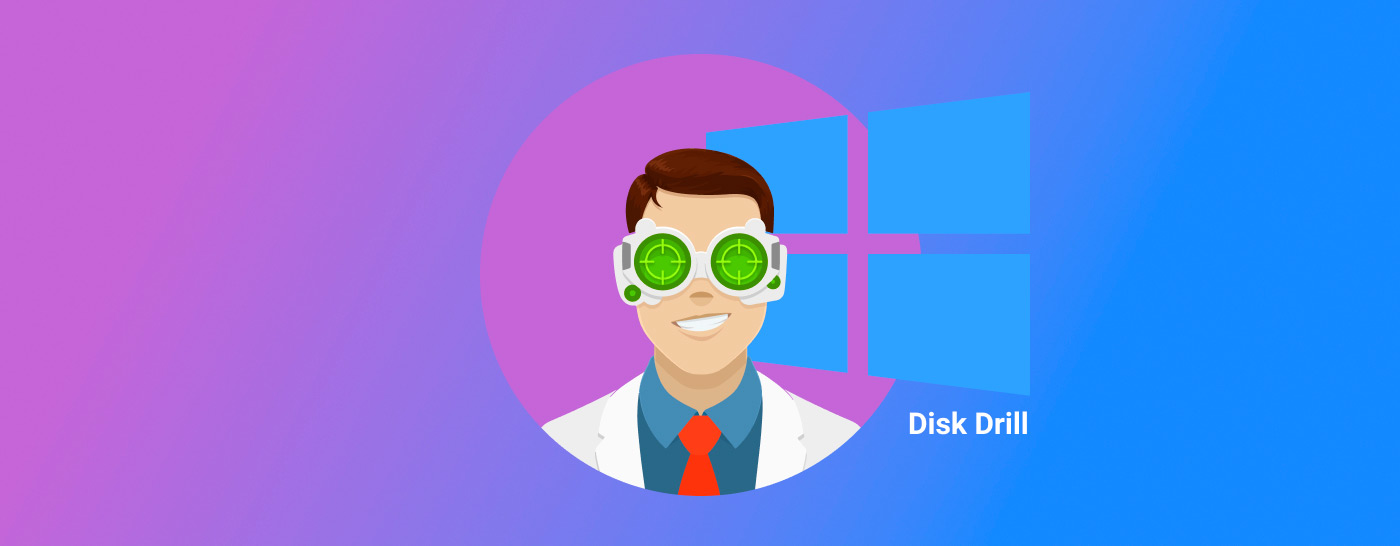
Disk Drill 是一个可靠的数据恢复工具,能够找回丢失的数据。其开发者不断升级软件,并已发布了新版本。最新更新引入了从RAID阵列和虚拟硬盘恢复数据的能力。此外,还增加了额外的可恢复文件实体,并且用户界面也焕然一新,变得更加直观。
当您需要从计算机或外部存储设备中恢复数据时,Disk Drill非常方便。它可以处理所有类型数据存储的数据恢复过程,并且能够恢复多种不同的文件类型(400+)。此外,Disk Drill提供了帮助保护您数据的工具。
目录
简要概述 Disk Drill
Disk Drill是一款专业的数据恢复工具,许可证起价为$89。用户可以通过扫描他们的驱动器来试用软件,以查看Disk Drill能发现什么,Windows用户还有额外的好处,可以免费恢复高达500 MB的数据。
除了能够从各种存储设备和文件系统(包括RAID)中恢复数据的能力外,您还可以创建驱动器的逐字节副本,在扫描过程中预览文件,监控驱动器的S.M.A.R.T.数据,并为选定数据选择额外的保护层。
Disk Drill 中有什么新内容?
Disk Drill 总是在不断扩展,以确保它满足用户的需要。Disk Drill 5.4 推出了许多令人兴奋的改进,这些改进进一步提升了应用程序的总体可用性和恢复性能。随着这些新的改进,开发者们已经设法使工具变得更好,同时不影响其卓越的恢复能力和易用性。
- 使用新缓存算法实现更快速的扫描时间。
- 从Windows存储空间恢复文件。
- 支持在macOS上创建的Apple RAID(0/1/JBOD)。
- 支持更多文件格式,包括MBS、NTF、ALS、FC等。
- 新的清理模块可帮助删除不必要的垃圾文件。
- 改进了GUID和MBR分区表的识别。
- HEX视图操作现在更加快速。
如何开始使用Disk Drill
如果您需要快速的数据恢复解决方案,安装Disk Drill只需两个简单步骤。
- 从官方网站下载Disk Drill。
- 打开安装程序并安装Disk Drill。给予Disk Drill管理员权限,因为这对算法运行是必要的。
您现在已经准备好从您希望的位置恢复数据了!打开Disk Drill后,会显示出主菜单,其直观且易于导航。
安装完成后,你就可以开始恢复数据了。打开Disk Drill后,你会看到主界面,你可以通过选择你想要扫描的驱动器并点击搜索丢失的数据来开始恢复。
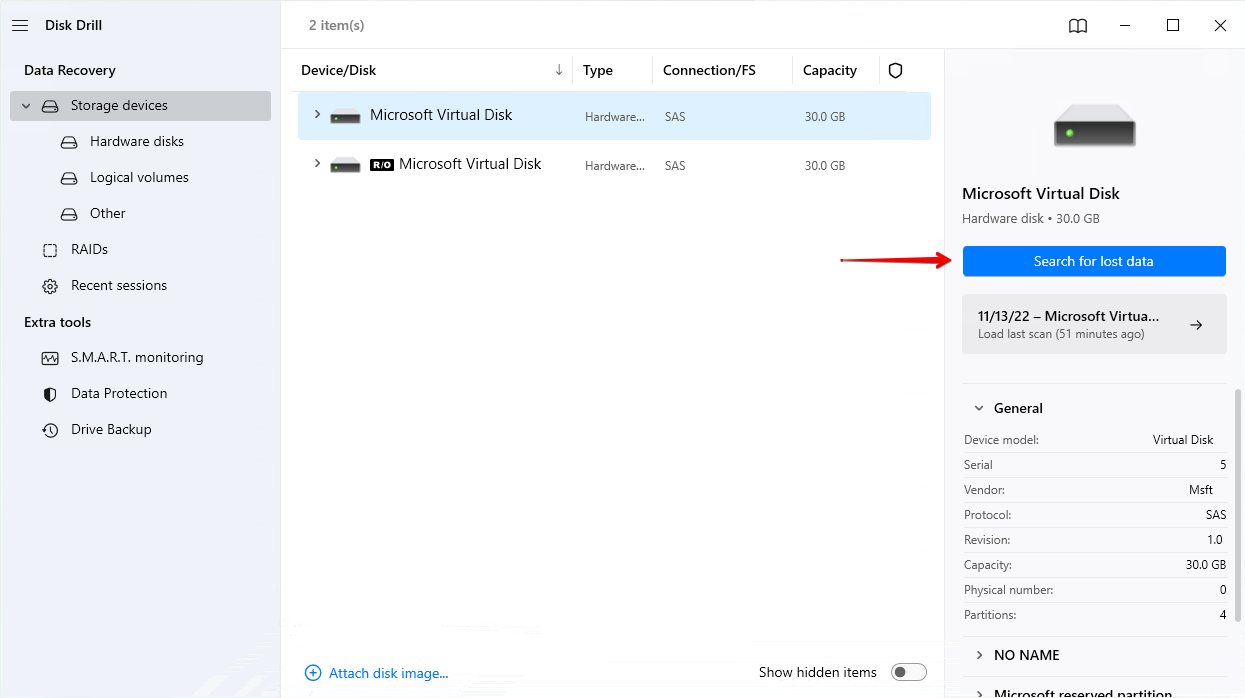
在左侧,您还可以探索 Disk Drill 的额外工具。这里的S.M.A.R.T. 监控功能会主动监测您的硬盘健康状态,并在出现潜在问题时警告您。无论是数据保护还是驱动器备份功能,都是为了确保您的数据安全不受未来损失的威胁,直接解决数据丢失的根本原因。更好的是,所有这些额外工具都是完全免费的。
试用 Disk Drill
谈论Disk Drill 5的恢复能力有多棒是轻而易举的。因此,为了向您展示使用Disk Drill进行典型恢复的样子,我们将带您经历一个恢复场景,以展示它的使用有多么简单以及它能做到什么。
我们格式化了一个包含各种照片和视频的分区。然后我们使用Disk Drill恢复这些文件,以模拟软件在类似的现实情况下的表现。我们已经包括了恢复过程的逐步详解。
步骤1。我们启动了Disk Drill 并选择了包含我们最近删除文件的磁盘驱动器。
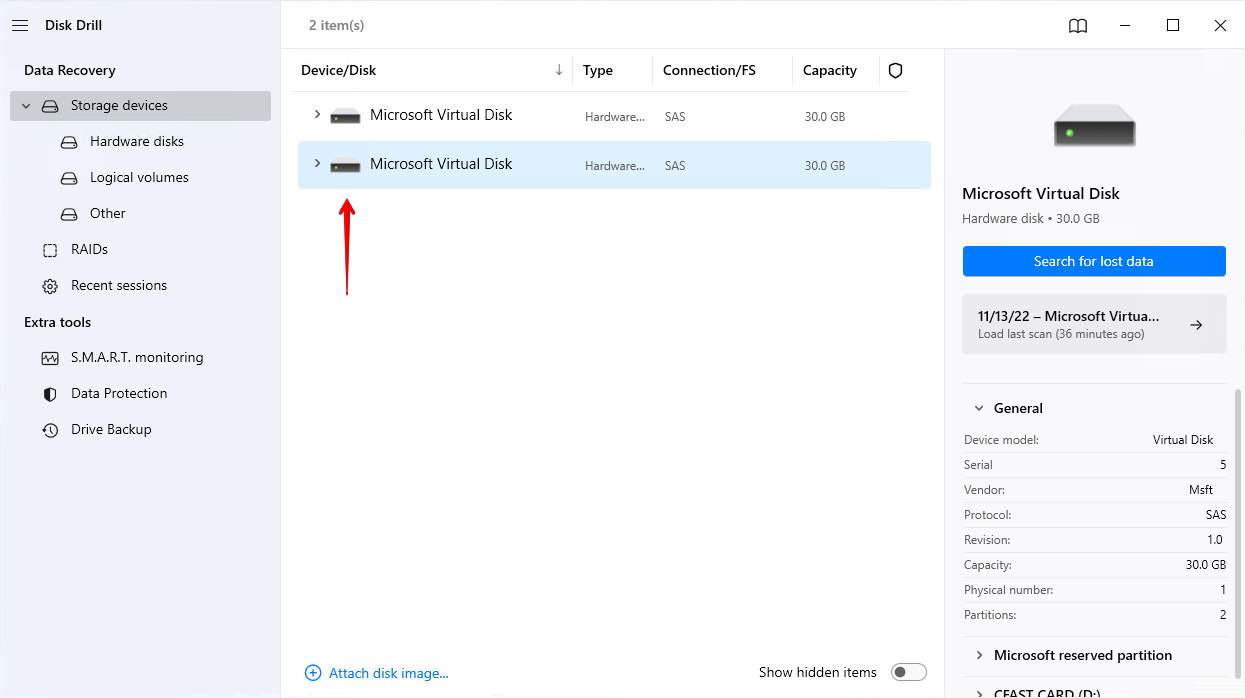
步骤 2. 选择驱动器后,我们通过点击搜索丢失数据开始扫描。此扫描结合多种扫描类型以确保您获得最佳结果。
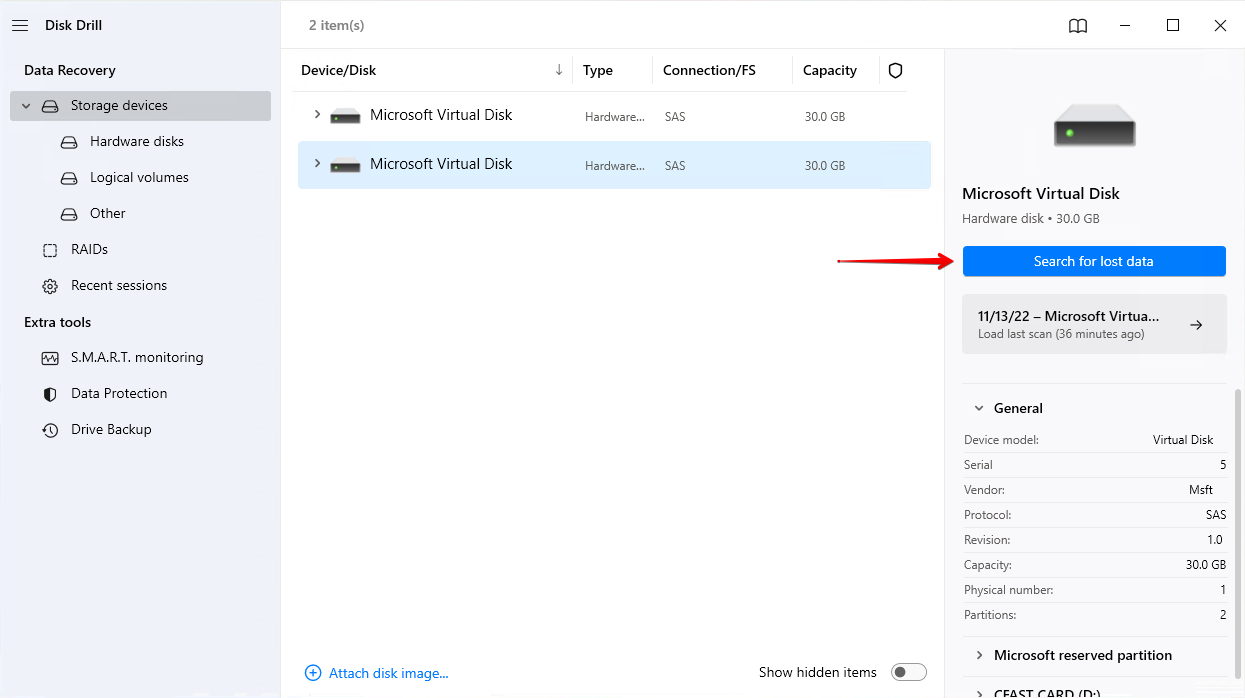
第3步。 扫描完成后,我们得到了一个基本概览,其中列出了Disk Drill能够找到的文件(按文件类型分类)。从这里,我们点击查看发现的项目来浏览它们。
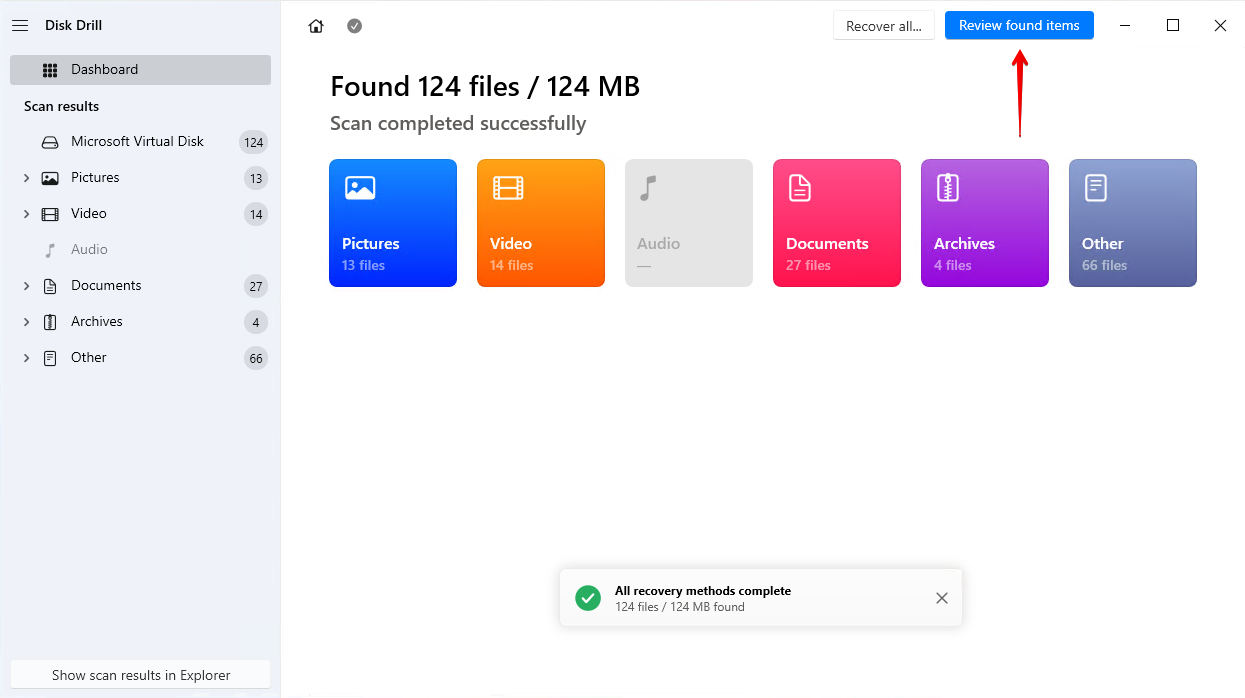
第4步。 我们找到了已删除的文件并将它们标记为待恢复状态。选定它们全部后,我们点击了恢复。
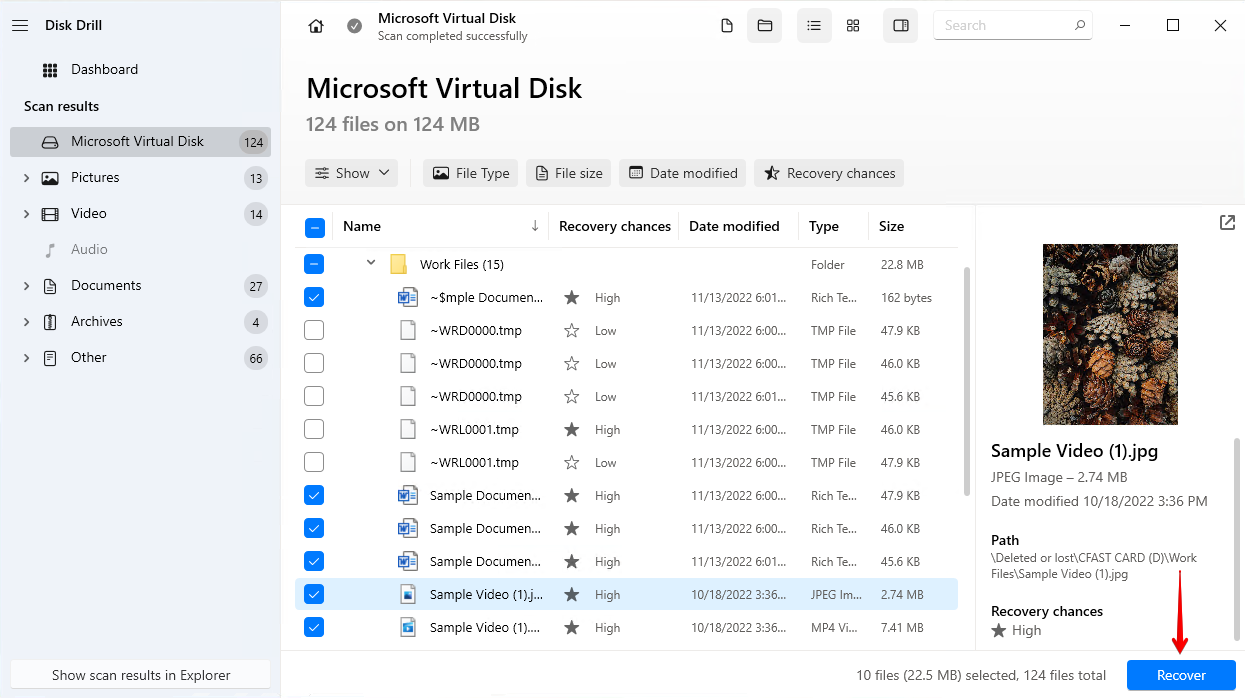
步骤5。我们选择了一个合适的恢复位置并恢复了所有已删除的文件。
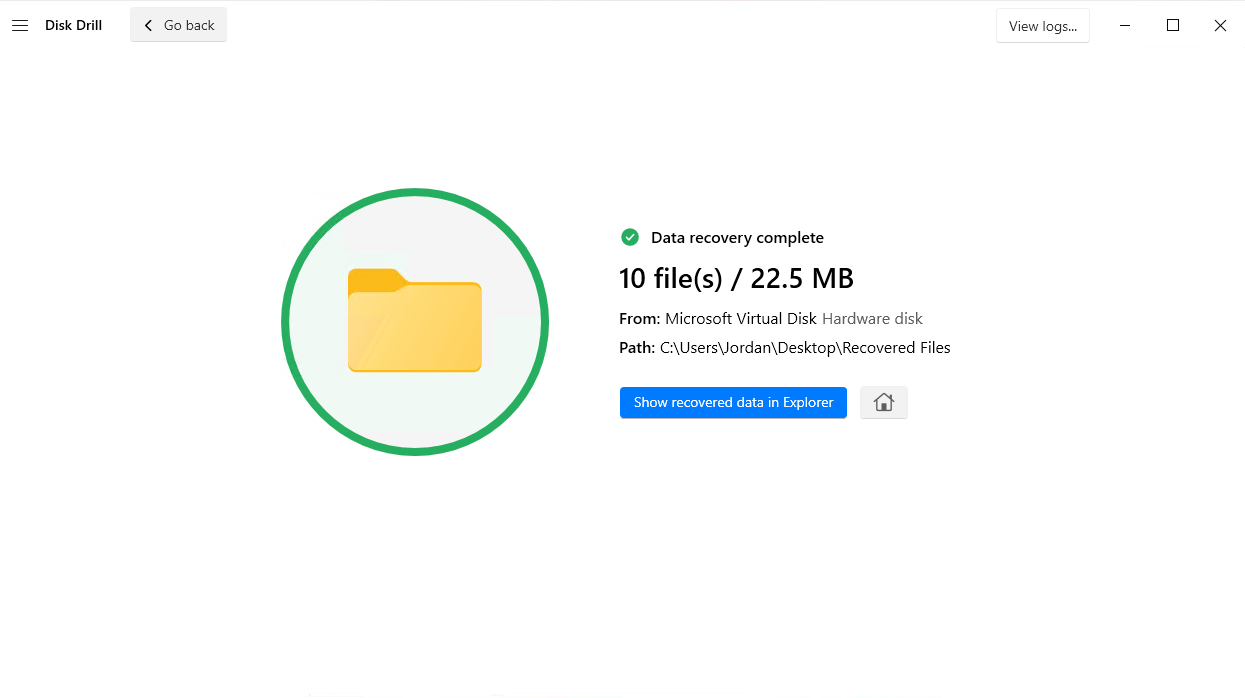
全面的Disk Drill评测
现在我们已经测试了Disk Drill的最新版本,让我们深入了解其具体功能。
系统要求
Disk Drill 5.4 适用于 Windows 10 64位 和 Windows 11 64位。对于服务器,它可以在 Windows Server 2016/2019/2022 上运行。Windows 7/8/8.1 用户需要下载 Disk Drill 4.5 版本。任何仍在运行 Windows XP 或 Vista 的计算机将只能使用 Disk Drill 2.0。
最低硬件要求:
- 磁盘空间:超过 1 GB
- RAM:4 GB
- 显示分辨率:1280×720
- CPU:x64 兼容 CPU 1.0 GHz 处理器或更快
定价计划
Disk Drill 提供了免费试用版,让你可以测试软件的所有功能,并在 Windows 机器上免费恢复多达 500MB 的数据。然而,如果你想恢复更多文件,你应该考虑升级。专业版适用于一个用户,并可激活三次,费用为 $89,其中包括优先支持、智能一键恢复,以及将可恢复项目作为磁盘挂载的选项。
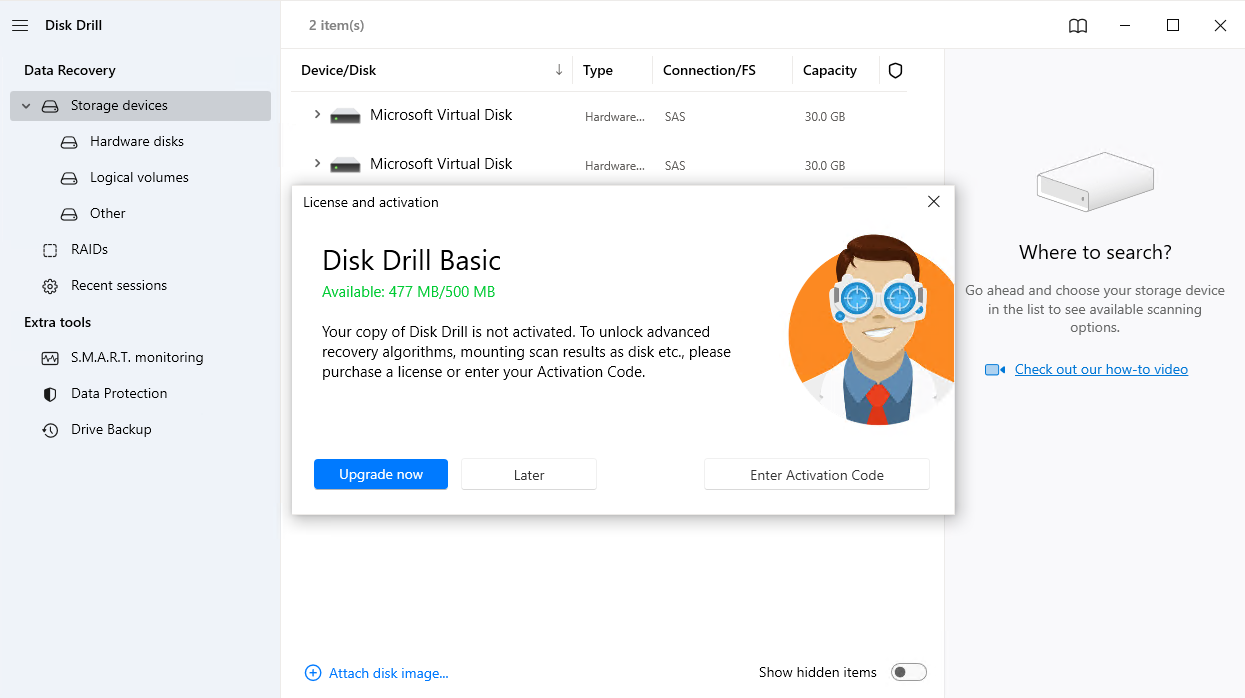
然而,还是购买终身升级服务也许是个好主意(29美元),因为软件不断在改进。企业购买许可证会更加昂贵,但您可以拥有多达10个用户且无限激活(499美元外加99美元终身升级)。

特征
Disk Drill 主要是一个数据恢复工具。它的主要特点有:
- 强大的快速和深度扫描算法
- 与包括FAT32、exFAT、NTFS、APFS和ext2/ext3/ext4等多种文件系统兼容
- 与文档、媒体和其它类型数据的重要文件类型兼容
- 自动扫描
- 扫描丢失分区
- 扫描RAW设备
- 跨平台扫描会话管理
- 逐字节映像创建
- 全面的扫描结果组织
- 扫描RAID阵列
- 扫描虚拟硬盘驱动器
用户界面
Disk Drill 的用户界面已经为出色的用户体验进行了优化,但 Disk Drill 5.4 更进一步,推出了新的模块化用户界面。你所需要的一切只需点击一下,因此无需在一系列无尽的菜单中迷失,以找到你正在寻找的内容。
新改进的用户界面遵循了Microsoft的设计指南,而新的暗黑模式特性确保了在任何环境下都能提供舒适的用户体验。恢复结果屏幕包含了你需要整理扫描结果的所有内容,却又不显得拥挤。
附加工具
Disk Drill 的创造者们意识到了数据保护的需求。我们经常遇到这样的情况:因为我们没有足够频繁地备份数据或者清空回收站(就像我们曾经做的那样),所以需要数据恢复。
因此,Disk Drill提供免费的内置数据保护服务。当您配置这些设置时,Disk Drill为您提供一个恢复保险库,便于快速恢复已删除的文件。
Recovery Vault 聪明地“记住”了您的文件存放位置。因此,既然Disk Drill拥有这些指针信息,文件恢复就变得轻而易举。然而,如果被删除的文件ID被覆盖,就无法进行恢复。因此,当你遭遇文件删除时,尽可能少地使用你的计算机或磁盘是至关重要的。
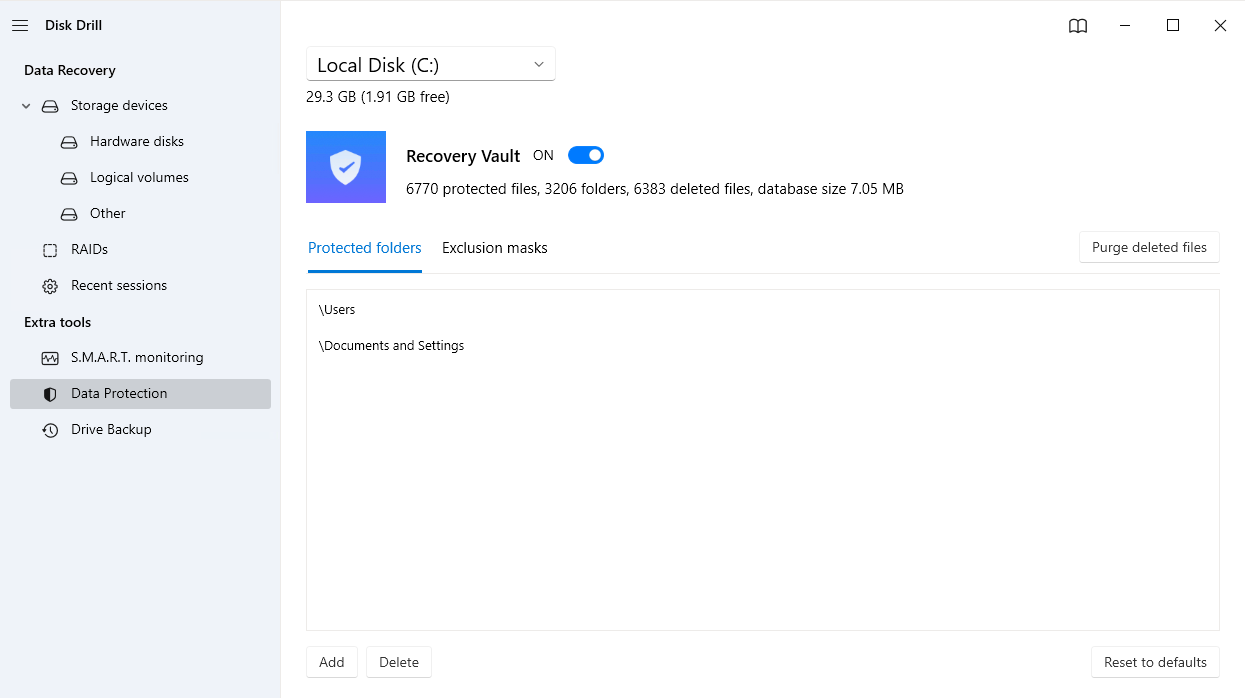
Disk Drill 的这个救援功能在用户中也很流行,许多人将其作为他们的新备份工具使用。
一位用户评论道,“除了所有出色的磁盘工具功能,Disk Drill 的神奇恢复功能已经多次帮我解决了问题!我已经记不清有多少次不小心删除了文件,然后都被 Disk Drill 恢复了。它已经成为了我的备份工具。”
如果您碰到数据丢失的情况,Disk Drill 还允许您使用其驱动备份功能创建字节到字节的备份,该功能也适用于备份 RAID 数组。这些备份会完整地捕捉您驱动器的快照,并以镜像格式存储。这个镜像可以附加到 Disk Drill 上并进行扫描。扫描镜像而不是您实际的驱动器可以让您恢复数据,而不用担心影响原始数据。
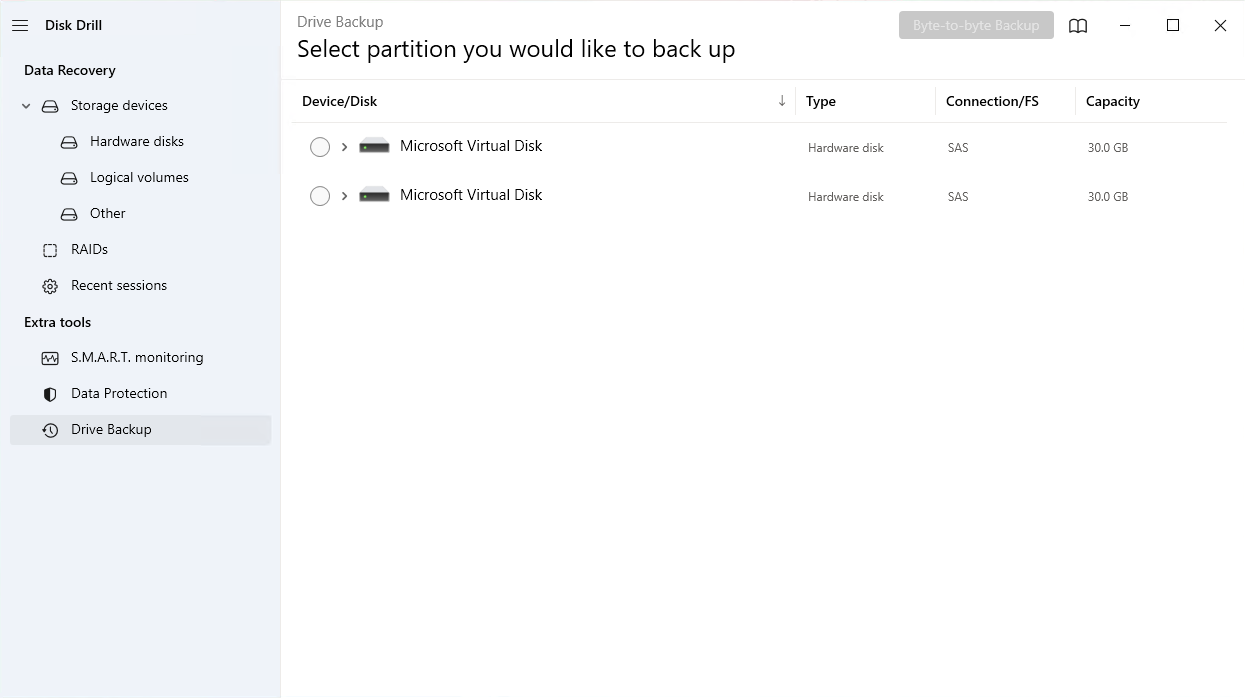
除了恢复保险库和驱动器备份功能之外,Disk Drill 还拥有一个 S.M.A.R.T. 监控工具。每个驱动器都含有 S.M.A.R.T.(自我监测分析与报告技术)数据,这可以显示其健康状况的迹象。Disk Drill 的磁盘监控工具能够在您的磁盘驱动器出现任何问题时提醒您,让您有机会在发生导致数据丢失的事情之前采取行动。然而,请记住,这些 S.M.A.R.T. 值的测量会因不同供应商而有所不同。因此,熟悉您的驱动器如何读取不同的 S.M.A.R.T. 参数是很重要的。
在最新的更新之后,Disk Drill 现在包含了一个清理模块。这个新功能可以扫描您驱动器的布局,并为您提供一张可视化地图,显示哪些内容占用了您的存储空间。然后您可以有选择性地删除任何垃圾或不需要的文件,以释放一些存储空间并减少杂乱。
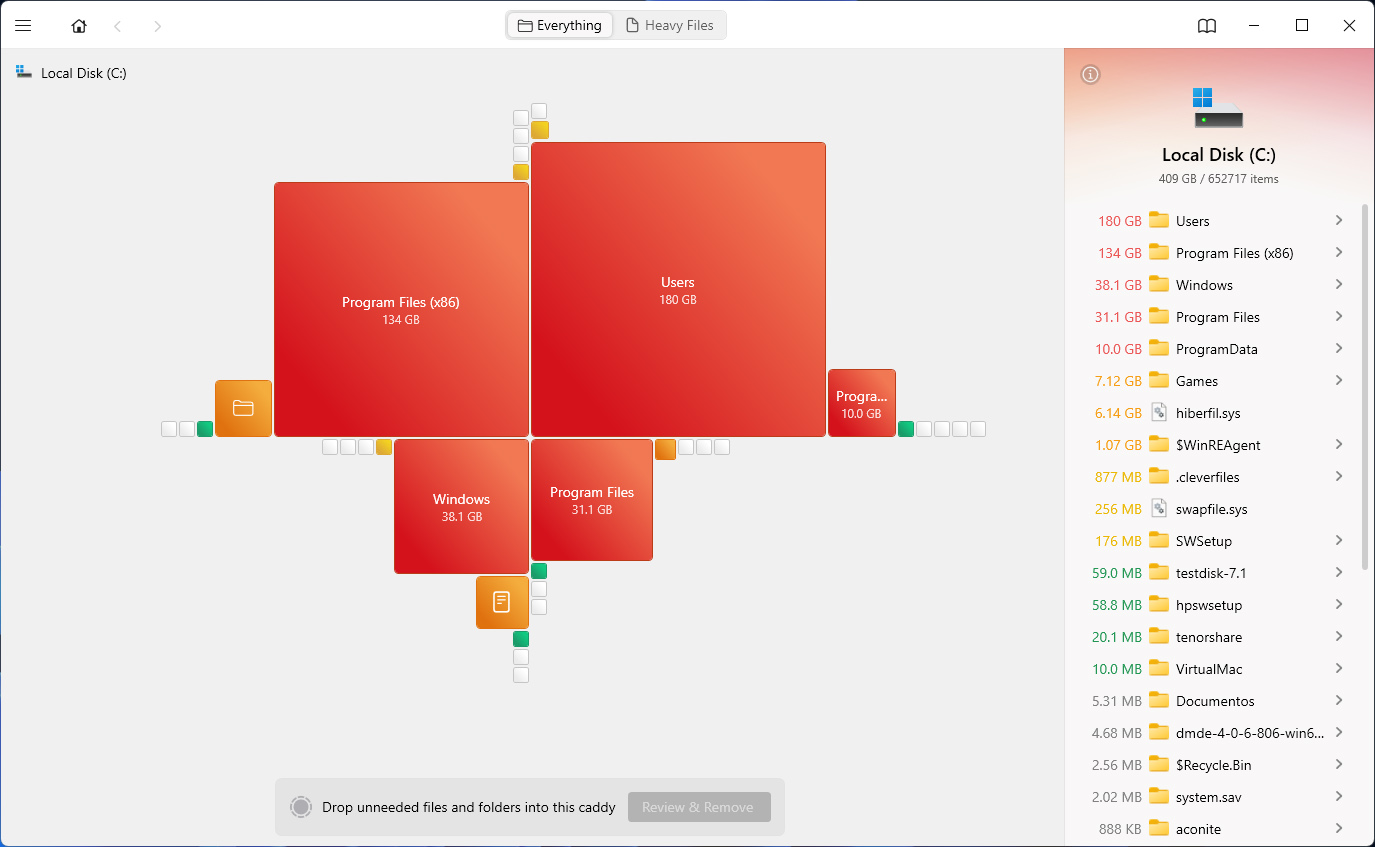
Disk Drill 的优点和缺点
虽然我们喜欢Disk Drill,并且总是对创造者们投入其中的惊人工作感到惊叹,我们评测所有软件时都会注意到其好与坏。
Pros
- 用户友好的界面
- 功能强大的扫描算法,提供更高的准确性和多功能性
- 兼容主要版本的Windows系统
- 支持各种文件系统和文件类型的恢复
- 免费内置数据保护和备份工具
- RAW格式照片恢复
- RAID数据恢复
- 支持虚拟磁盘驱动器
- 支持深色模式
- 免费版本的客户支持有限
- Disk Drill无法在手机上运行
- 深度扫描算法可能需要过长时间
虽然Disk Drill存在一些明显的问题,我们很希望能看到它们被解决,但这些问题并不紧迫。我们最喜欢Disk Drill的一点是它不断的进化,解决用户面临的问题。这也是为什么我们确信最终他们会解决这些问题。
Disk Drill 与其他数据恢复工具比较
在数据恢复工具方面,网上似乎有无穷无尽的选择,这可能让人难以从中甄别出好坏。让我们来强调一下与其竞争对手相比,Disk Drill在某些方面做得比较好的几点:
- 定期更新 – Disk Drill 的团队始终在努力修复漏洞,并确保它能与您最喜爱的操作系统的最新版本保持同步。
- 简明透明的定价 – 为数据恢复工具支付每月或每年的订阅费用并不总是可行或成本效益的。相反,Disk Drill 通过仅提供终身许可来简化此过程。
- 支持超过400种文件格式 – Disk Drill 通过其深度扫描支持多种不同的文件格式,确保您甚至可以仅通过签名恢复罕见的文件类型。
- 便捷的会话管理 – 您使用Disk Drill 扫描的每个设备的最后一次扫描都会自动保存,允许您在稍后的时间返回,如果您不想立即恢复数据。
- 用户直观的界面 – 如今,数据恢复不必非要专业人士来完成。Disk Drill 的直观界面使您能够通过几次点击轻松恢复数据。
当然,Disk Drill 也不是没有缺点(正如我们在这篇评论中所提到的)。然而,它仍然是一个非常可靠的恢复解决方案,在多种数据丢失情况下都能为您提供帮助。
结论
Disk Drill 仍然是从几乎所有数据丢失场景中恢复数据的最佳选择之一。它使用高级算法扫描您的硬盘,并尽可能多地恢复可恢复的数据。此外,它直观而现代的用户界面使任何人都能够轻松使用,无论您是刚恢复几个文件的新用户,还是需要从 RAID 阵列中恢复成千上万个文件的专业人士。
当然,每个数据丢失的情况都是独特的。在某些情况下,您可能需要恢复Disk Drill不支持的不常见文件类型。或者,它可能超出了您的预算范围。然而,在这些特殊情况之外,Disk Drill已证明自己是一款顶级的数据恢复工具,能够恢复您的文件,并防止它们将来再次丢失。
常见问题解答
- 点击此处下载Disk Drill的安装程序
- 使用管理员权限安装程序并打开程序。您将看到主菜单
- 简言之,接下来要遵循的步骤是选择要从中恢复数据的位置,然后选择扫描方法,并开始扫描。
- 扫描完成后,选择您想要检索的文件并恢复它们。 您的文件现在应该已准备好使用
- 使用USB将设备连接到计算机,并将其挂载为存储设备
- 打开Disk Drill并选择安卓设备作为目标位置
- 选择一个你喜欢的扫描算法并开始扫描
- 你将能够在窗口中看到扫描进度
- 你可以在任何时候暂停扫描,看看你的文件是否已找到
- 选择你想要的文件并点击恢复
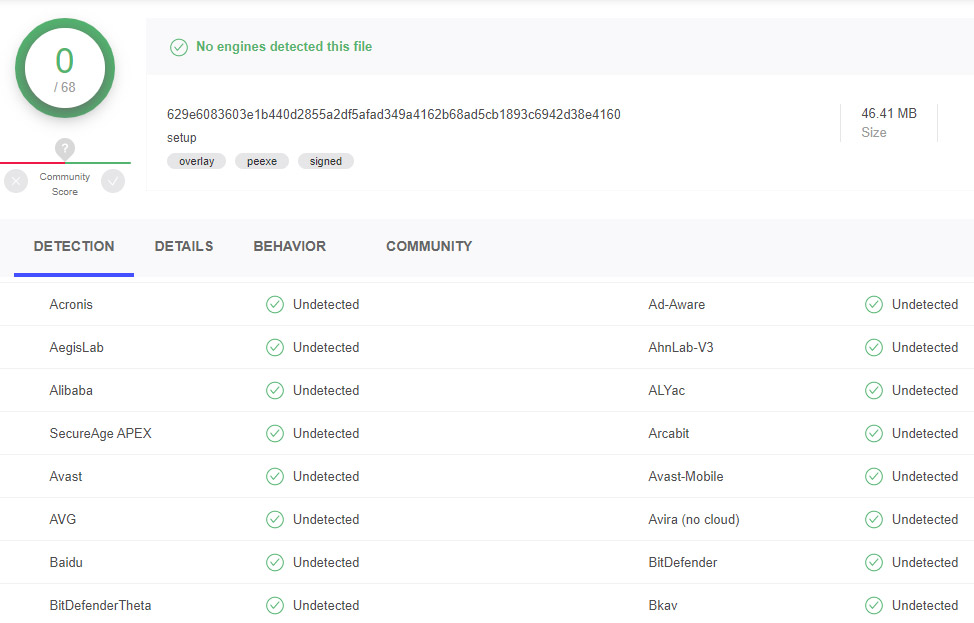
- 打开控制面板。
- 根据选择的视图,前往“程序和功能”或“卸载程序”。
- 找到 Disk Drill,选择它,并点击卸载。
 7 Data Recovery
7 Data Recovery 



